ps怎么连接第二个手柄 PS4添加第二个手柄步骤
更新时间:2024-05-10 08:58:34作者:jiang
在玩家们热爱的PS4游戏中,有时候需要连接第二个手柄来进行多人游戏或合作模式,如何正确地添加第二个手柄呢?接下来我们将为大家介绍一下PS4添加第二个手柄的步骤。通过简单的操作,您就可以顺利地连接第二个手柄,让游戏体验更加丰富多彩。让我们一起来看看吧!
步骤如下:
1.首先打开PS4,用第一个手柄选择”设置“
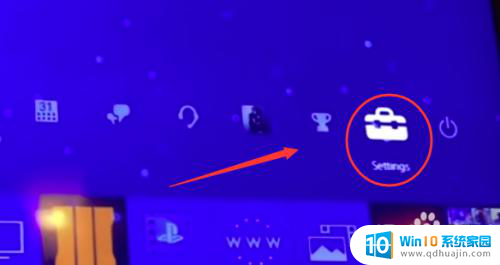
2.然后下拉选择”设备“
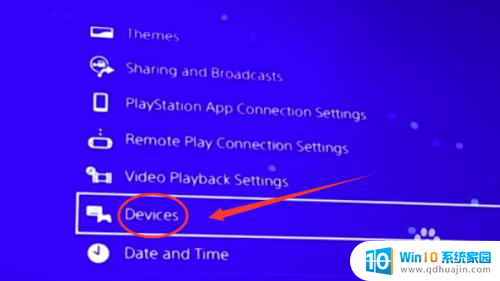
3.选择”蓝牙设备“
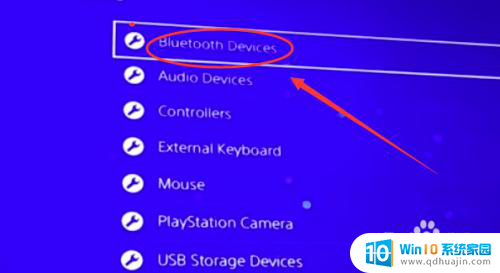
4.你就会看到蓝牙设备下面显示的你的第一个手柄的信息,<小编已连接,所以你可以看到两个手柄的信息>
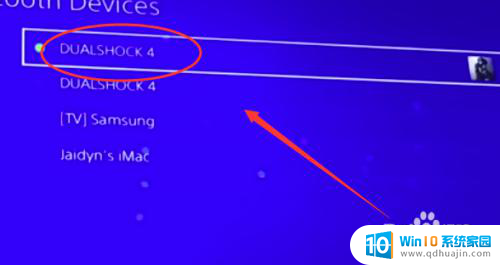
5.接着你拿出另一个新手柄,按“分享”键大约3秒 。
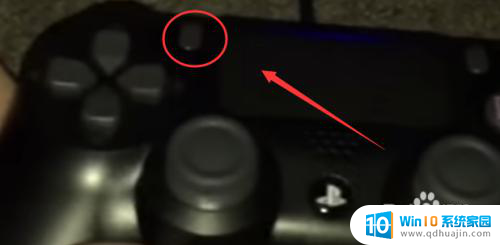
6.再按手柄中间的PS键大约5秒后,手柄前面的指示灯亮后。就可以看到显示屏显里的第二个手柄的信息,再用第一个手柄去设置第二个手柄,连接上就成功了。

以上就是如何连接第二个手柄的全部内容,如果您需要的话,您可以按照这些步骤进行操作,希望对大家有所帮助。
- 上一篇: 电脑登陆钉钉 电脑钉钉怎么用账号登录
- 下一篇: 电脑如何和打印机连接 电脑连接打印机教程
ps怎么连接第二个手柄 PS4添加第二个手柄步骤相关教程
热门推荐
电脑教程推荐
win10系统推荐
- 1 萝卜家园ghost win10 64位家庭版镜像下载v2023.04
- 2 技术员联盟ghost win10 32位旗舰安装版下载v2023.04
- 3 深度技术ghost win10 64位官方免激活版下载v2023.04
- 4 番茄花园ghost win10 32位稳定安全版本下载v2023.04
- 5 戴尔笔记本ghost win10 64位原版精简版下载v2023.04
- 6 深度极速ghost win10 64位永久激活正式版下载v2023.04
- 7 惠普笔记本ghost win10 64位稳定家庭版下载v2023.04
- 8 电脑公司ghost win10 32位稳定原版下载v2023.04
- 9 番茄花园ghost win10 64位官方正式版下载v2023.04
- 10 风林火山ghost win10 64位免费专业版下载v2023.04